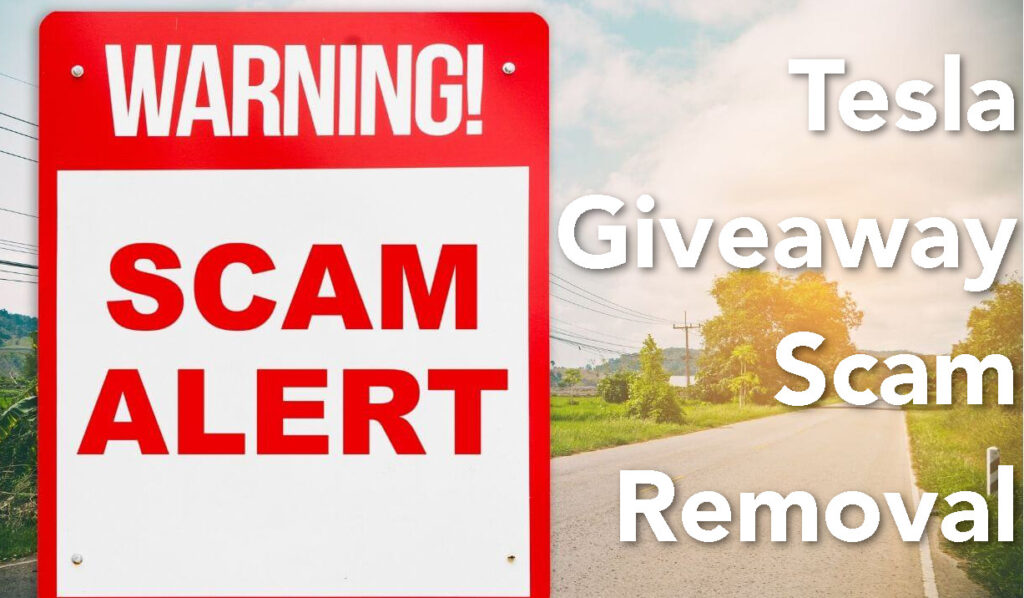テスラプレゼント詐欺とは何ですか?
Tesla Giveaway Scamは、被害者をだまして、Elon Muskが個人情報を提供し、その背後にいる犯罪者にビットコインやその他の暗号通貨を送信できるようにするために特別に設計されたWebページの名前です。. いつもの, このような詐欺は、望ましくない可能性のあるプログラムを使用した結果として、Webページにリダイレクトされることにより、コンピュータシステムに侵入する傾向があります。, アドウェアのように.
Tesla Giveaway Scamの詳細と、そのようなリダイレクトを表示している可能性のあるソフトウェアからコンピューターシステムをクリーンアップする方法を理解するには、この記事をお読みください。.

テスラプレゼント詐欺 – 詳細
| 名前 | テスラプレゼント |
| タイプ | 詐欺 / フィッシング / PUP |
| 簡単な説明 | これが正当な報酬であると信じ込ませることを目的とした偽のタイプのページへのリダイレクトを引き起こす可能性があり、あなたはあなたの情報を提供しなければなりません. |
| 症状 | Webブラウザに突然表示される可能性のある詐欺ページ, あなたの個人的な詳細を記入するように頼む. |
| 配布方法 | アドウェアまたはブラウザハイジャッカーPUPが原因. |
| 検出ツール |
お使いのデバイスがTeslaGiveawayの影響を受けているかどうかを確認してください
ダウンロード
マルウェア除去ツール
|
ユーザー体験 | フォーラムに参加する テスラプレゼントについて話し合う. |
テスラプレゼント詐欺 – どうやって手に入れたの?
Tesla Giveaway Scamは、最近検出された同様のトピックの他の詐欺と非常によく似た、新しい形式の詐欺です。, 以下のような OpenSea詐欺,METAMASK詐欺, UPSリワード詐欺, $1000 アマゾン詐欺, the $1000 ウォルマート詐欺 と Visaギフトカード詐欺.
これらの詐欺がデバイスに行き着く最も一般的な方法は次のとおりです。:
- 電子メールで送信する.
- ある種のアドウェアまたはブラウザハイジャッカーがバックグラウンドで実行された結果として、偽のWebページにリダイレクトされた場合.
テスラプレゼント詐欺 – それは何をするためのものか?
Tesla Giveaway Scamは、フィッシングのもう1つの形態です。 詐欺.. これは、元のテスラのウェスバイトを模倣した偽のバージョンのWebページで説得力のあるメッセージを使用することを意味します。. このメッセージは次のように報告されています:
エロン 5,000 BTC & 100,000 ETH & 100,000,000 ドージエアドロップ!
イーロンマスク
テスラはこの1年で長い道のりを歩んできましたが、あなたなしでは実現できませんでした.
私たちはここテスラ本社で素晴らしいアイデアを思いつきました: の特別なエアドロップイベントを開催する 5000 BTC, 100000 ETHと 10000000 すべての暗号ファンのためのDOGE!
参加したい場合, 行うのは簡単です. 詳細については、以下のBTC / ETH/DOGEエアドロップポータルに移動してください:これをクリックしてください—無料のBTCを取得するための公式リンク
これをクリックしてください—無料のETHを取得するための公式リンク
これをクリックしてください—無料のDOGEを入手するための公式リンク
ノート: 誰でも参加できます, 米国のものを含む. 参加するのに特別なアカウントは必要ありません: すべてのウォレットと取引所が対象です! 競争は全体が 5,000 BTC, 100,000 ETHと 100,000,000 エアドロップファンドで開催されたDOGEがリリースされました. 遅れた場合, あなたのBTC/ETH/DOGEは即座に返金されます. それはあなたなしでは不可能だろう! ご協力ありがとうございました!
幸運をお祈りしています,
イーロンマスク
Tesla Giveaway Scamは、資格情報を侵害した可能性のあるさまざまな種類の不要なプログラムが原因である可能性があります. 詐欺があなたをだましてビットコインを送ることができるというだけでなく、あなたはその2倍以上の金額を手に入れました, しかし、それはまた、ウェブページ自体にある種のウイルスを運んでいる可能性があります. これにより、コンピュータがいくつかのリスクにさらされる可能性があります, 含む:
- ボタンをクリックすると、コンピューターがマルウェアに感染する可能性があります.
- テスラやその他の財務情報やログイン情報を提供できます, それはあなたの資金の損失につながる可能性があります.
テスラプレゼント詐欺はどれほど危険ですか?
上記のように, Tesla Giveaway詐欺は、個人情報を抽出したり、情報やお金から詐欺を働いたりすることでリスクを伴う可能性があります. この詐欺に関連する別のリスクは、コンピュータに感染を引き起こす可能性のある悪意のあるコードを使用してデバイスを危険にさらす可能性があることです。. これにより、次の悪意のあるアクティビティがバックグラウンドで有効になる可能性があります:
- IPアドレスとMacアドレスを取得する.
- ファイルにアクセスする.
- ブラウザに入力した内容に関する情報を取得する.
- ダウンロード, デバイスでマルウェアを実行および更新する.
- ファイルの編集と削除.
- カメラとマイクにアクセスできる.
これらは、この詐欺が危険であると分類され、できるだけ早くデバイスから削除する必要がある主な理由です。.

テスラプレゼント詐欺を削除する方法
テスラギブアウェイ詐欺を取り除きたい場合, 次に、私たちの主な提案は、コンピュータでそのようなリダイレクトを引き起こしている可能性のあるソフトウェアを削除することです. これをする, この投稿の下に作成された削除手順に従うことができます. 彼らはあなたがこの厄介なソフトウェアからあなたのコンピュータとブラウザをきれいにするのを助けるために作られました. 最も効果的な除去のために, セキュリティの専門家は、プロのマルウェア対策ソフトウェアを使用することを強くお勧めします. このようなツールは、デバイスを自動的にスキャンし、悪意のあるアプリケーションをデバイスから削除するために作成されています.
- ウィンドウズ
- Mac OS X
- グーグルクローム
- Mozilla Firefox
- マイクロソフトエッジ
- サファリ
- インターネットエクスプローラ
- プッシュポップアップを停止します
WindowsからTeslaGiveawayを削除する方法.
ステップ 1: SpyHunterAnti-MalwareToolを使用してTeslaGiveawayをスキャンします



ステップ 2: PC をセーフ モードで起動する





ステップ 3: TeslaGiveawayおよび関連ソフトウェアをWindowsからアンインストールします
Windows のアンインストール手順 11



Windows のアンインストール手順 10 および旧バージョン
これは、ほとんどのプログラムをアンインストールできるはずのいくつかの簡単な手順の方法です。. Windowsを使用しているかどうかに関係なく 10, 8, 7, VistaまたはXP, それらのステップは仕事を成し遂げます. プログラムまたはそのフォルダをごみ箱にドラッグすると、 非常に悪い決断. あなたがそれをするなら, プログラムの断片が残されています, そしてそれはあなたのPCの不安定な仕事につながる可能性があります, ファイルタイプの関連付けやその他の不快なアクティビティに関するエラー. コンピュータからプログラムを削除する適切な方法は、それをアンインストールすることです. それをするために:


 上記の手順に従うと、ほとんどのプログラムが正常にアンインストールされます.
上記の手順に従うと、ほとんどのプログラムが正常にアンインストールされます.
ステップ 4: すべてのレジストリをクリーンアップ, Created by Tesla Giveaway on Your PC.
通常対象となるWindowsマシンのレジストリは次のとおりです。:
- HKEY_LOCAL_MACHINE Software Microsoft Windows CurrentVersion Run
- HKEY_CURRENT_USER Software Microsoft Windows CurrentVersion Run
- HKEY_LOCAL_MACHINE Software Microsoft Windows CurrentVersion RunOnce
- HKEY_CURRENT_USER Software Microsoft Windows CurrentVersion RunOnce
これらにアクセスするには、Windowsレジストリエディタを開き、値を削除します。, テスラギブアウェイによって作成されました. これは、以下の手順に従うことで発生する可能性があります:


 ヒント: ウイルスによって作成された値を見つけるには, あなたはそれを右クリックしてクリックすることができます "変更" 実行するように設定されているファイルを確認する. これがウイルスファイルの場所である場合, 値を削除します.
ヒント: ウイルスによって作成された値を見つけるには, あなたはそれを右クリックしてクリックすることができます "変更" 実行するように設定されているファイルを確認する. これがウイルスファイルの場所である場合, 値を削除します.
テスラプレゼントのビデオ削除ガイド (ウィンドウズ).
MacOSXからTeslaGiveawayを取り除く.
ステップ 1: Tesla Giveawayをアンインストールし、関連するファイルとオブジェクトを削除します





Macには、ログイン時に自動的に起動するアイテムのリストが表示されます. TeslaGiveawayと同一または類似の疑わしいアプリを探します. 自動的に実行を停止するアプリをチェックしてから、マイナスを選択します (「「-「「) それを隠すためのアイコン.
- に移動 ファインダ.
- 検索バーに、削除するアプリの名前を入力します.
- 検索バーの上にある2つのドロップダウンメニューを次のように変更します 「システムファイル」 と 「含まれています」 削除するアプリケーションに関連付けられているすべてのファイルを表示できるようにします. 一部のファイルはアプリに関連していない可能性があることに注意してください。削除するファイルには十分注意してください。.
- すべてのファイルが関連している場合, を保持します ⌘+A それらを選択してからそれらを駆動するためのボタン "ごみ".
テスラプレゼントを削除できない場合 ステップ 1 その上:
アプリケーションまたは上記の他の場所でウイルスファイルおよびオブジェクトが見つからない場合, Macのライブラリで手動でそれらを探すことができます. しかし、これを行う前に, 以下の免責事項をお読みください:



次の他の人と同じ手順を繰り返すことができます としょうかん ディレクトリ:
→ 〜/ Library / LaunchAgents
/Library / LaunchDaemons
ヒント: 〜 わざとそこにあります, それはより多くのLaunchAgentにつながるからです.
ステップ 2: MacからTeslaGiveawayファイルをスキャンして削除します
TeslaGiveawayなどの不要なスクリプトやプログラムの結果としてMacで問題が発生した場合, 脅威を排除するための推奨される方法は、マルウェア対策プログラムを使用することです。. SpyHunter for Macは、Macのセキュリティを向上させ、将来的に保護する他のモジュールとともに、高度なセキュリティ機能を提供します.
テスラプレゼントのビデオ削除ガイド (マック)
GoogleChromeからTeslaGiveawayを削除する.
ステップ 1: Google Chromeを起動し、ドロップメニューを開きます

ステップ 2: カーソルを上に移動します "ツール" 次に、拡張メニューから選択します "拡張機能"

ステップ 3: 開店から "拡張機能" メニューで不要な拡張子を見つけてクリックします "削除する" ボタン.

ステップ 4: 拡張機能が削除された後, 赤から閉じてGoogleChromeを再起動します "バツ" 右上隅にあるボタンをクリックして、もう一度開始します.
MozillaFirefoxからTeslaGiveawayを消去する.
ステップ 1: MozillaFirefoxを起動します. メニューウィンドウを開く:

ステップ 2: を選択 "アドオン" メニューからのアイコン.

ステップ 3: 不要な拡張子を選択してクリックします "削除する"

ステップ 4: 拡張機能が削除された後, 赤から閉じてMozillaFirefoxを再起動します "バツ" 右上隅にあるボタンをクリックして、もう一度開始します.
MicrosoftEdgeからTeslaGiveawayをアンインストールします.
ステップ 1: Edgeブラウザを起動します.
ステップ 2: 右上隅のアイコンをクリックして、ドロップメニューを開きます.

ステップ 3: ドロップメニューから選択します "拡張機能".

ステップ 4: 削除したい悪意のある拡張機能の疑いを選択し、歯車のアイコンをクリックします.

ステップ 5: 下にスクロールして[アンインストール]をクリックして、悪意のある拡張機能を削除します.

SafariからTeslaGiveawayを削除する
ステップ 1: Safariアプリを起動します.
ステップ 2: マウスカーソルを画面の上部に置いた後, Safariテキストをクリックして、ドロップダウンメニューを開きます.
ステップ 3: メニューから, クリック "環境設定".

ステップ 4: その後, [拡張機能]タブを選択します.

ステップ 5: 削除する拡張機能を1回クリックします.
ステップ 6: [アンインストール]をクリックします.

アンインストールの確認を求めるポップアップウィンドウが表示されます 拡張子. 選択する 'アンインストール' また, テスラプレゼントは削除されます.
InternetExplorerからTeslaGiveawayを排除する.
ステップ 1: InternetExplorerを起動します.
ステップ 2: 「ツール」というラベルの付いた歯車アイコンをクリックしてドロップメニューを開き、「アドオンの管理」を選択します

ステップ 3: [アドオンの管理]ウィンドウで.

ステップ 4: 削除する拡張子を選択し、[無効にする]をクリックします. 選択した拡張機能を無効にしようとしていることを通知するポップアップウィンドウが表示されます, さらにいくつかのアドオンも無効になっている可能性があります. すべてのチェックボックスをオンのままにします, [無効にする]をクリックします.

ステップ 5: 不要な拡張子が削除された後, 右上隅にある赤い「X」ボタンからInternetExplorerを閉じて再起動し、再起動します.
ブラウザからプッシュ通知を削除する
GoogleChromeからのプッシュ通知をオフにする
GoogleChromeブラウザからのプッシュ通知を無効にするには, 以下の手順に従ってください:
ステップ 1: に移動 設定 Chromeで.

ステップ 2: 設定で, 選択する "高度な設定」:

ステップ 3: クリック "コンテンツ設定」:

ステップ 4: 開ける "通知」:

ステップ 5: 3つのドットをクリックして、[ブロック]を選択します, オプションの編集または削除:

Firefoxでプッシュ通知を削除する
ステップ 1: Firefoxのオプションに移動します.

ステップ 2: 設定に移動", 検索バーに「通知」と入力して、 "設定":

ステップ 3: 通知を削除したいサイトで[削除]をクリックし、[変更を保存]をクリックします

Operaでプッシュ通知を停止する
ステップ 1: Operaで, 押す ALT + P 設定に移動します.

ステップ 2: 検索の設定で, 「コンテンツ」と入力してコンテンツ設定に移動します.

ステップ 3: オープン通知:

ステップ 4: GoogleChromeで行ったのと同じことを行います (以下に説明します):

Safariでプッシュ通知を排除する
ステップ 1: Safariの設定を開く.

ステップ 2: プッシュポップアップが消えた場所からドメインを選択し、に変更します "拒否" から "許可する".
Tesla Giveaway-FAQ
What Is Tesla Giveaway?
テスラギブアウェイの脅威はアドウェアまたは ブラウザリダイレクトウイルス.
コンピューターの速度が大幅に低下し、広告が表示される場合があります. 主なアイデアは、情報が盗まれたり、デバイスに表示される広告が増える可能性があることです。.
このような不要なアプリの作成者は、クリック課金制を利用して、コンピューターにリスクの高い、または資金を生み出す可能性のあるさまざまな種類のWebサイトにアクセスさせます。. これが、広告に表示されるWebサイトの種類を気にしない理由です。. これにより、不要なソフトウェアがOSにとって間接的に危険になります.
What Are the Symptoms of Tesla Giveaway?
この特定の脅威と一般的に不要なアプリがアクティブな場合に探すべきいくつかの症状があります:
症状 #1: 一般的に、コンピュータの速度が低下し、パフォーマンスが低下する可能性があります.
症状 #2: ツールバーがあります, 追加したことを覚えていないWebブラウザ上のアドオンまたは拡張機能.
症状 #3: すべてのタイプの広告が表示されます, 広告でサポートされている検索結果のように, ランダムに表示されるポップアップとリダイレクト.
症状 #4: Macにインストールされたアプリが自動的に実行されているのがわかりますが、それらをインストールしたことを覚えていません。.
症状 #5: タスクマネージャーで疑わしいプロセスが実行されているのがわかります.
これらの症状が1つ以上見られる場合, その後、セキュリティの専門家は、コンピュータのウイルスをチェックすることを推奨しています.
不要なプログラムの種類?
ほとんどのマルウェア研究者とサイバーセキュリティ専門家によると, 現在デバイスに影響を与える可能性のある脅威は次のとおりです。 不正なウイルス対策ソフトウェア, アドウェア, ブラウザハイジャッカー, クリッカー, 偽のオプティマイザーとあらゆる形式の PUP.
私が持っている場合はどうすればよいですか "ウイルス" テスラプレゼントのように?
いくつかの簡単なアクションで. 何よりもまず, これらの手順に従うことが不可欠です:
ステップ 1: 安全なコンピューターを探す 別のネットワークに接続します, Macが感染したものではありません.
ステップ 2: すべてのパスワードを変更する, メールパスワードから.
ステップ 3: 有効 二要素認証 重要なアカウントを保護するため.
ステップ 4: 銀行に電話して クレジットカードの詳細を変更する (シークレットコード, 等) オンライン ショッピング用にクレジット カードを保存した場合、またはカードを使用してオンライン アクティビティを行った場合.
ステップ 5: 必ず ISPに電話する (インターネットプロバイダーまたはキャリア) IPアドレスを変更するように依頼します.
ステップ 6: あなたの Wi-Fiパスワード.
ステップ 7: (オプション): ネットワークに接続されているすべてのデバイスでウイルスをスキャンし、影響を受けている場合はこれらの手順を繰り返してください。.
ステップ 8: マルウェア対策をインストールする お持ちのすべてのデバイスでリアルタイム保護を備えたソフトウェア.
ステップ 9: 何も知らないサイトからソフトウェアをダウンロードしないようにし、近づかないようにしてください 評判の低いウェブサイト 一般に.
これらの推奨事項に従う場合, ネットワークとすべてのデバイスは、脅威や情報を侵害するソフトウェアに対して大幅に安全になり、将来的にもウイルスに感染せずに保護されます。.
How Does Tesla Giveaway Work?
インストールしたら, Tesla Giveaway can データを収集します を使用して トラッカー. このデータはあなたのウェブ閲覧習慣に関するものです, アクセスしたウェブサイトや使用した検索用語など. その後、広告であなたをターゲットにしたり、あなたの情報を第三者に販売したりするために使用されます。.
Tesla Giveaway can also 他の悪意のあるソフトウェアをコンピュータにダウンロードする, ウイルスやスパイウェアなど, 個人情報を盗んだり、危険な広告を表示したりするために使用される可能性があります, ウイルスサイトや詐欺サイトにリダイレクトされる可能性があります.
Is Tesla Giveaway Malware?
真実は、PUP (アドウェア, ブラウザハイジャッカー) ウイルスではありません, しかし、同じように危険かもしれません マルウェア Web サイトや詐欺ページが表示され、リダイレクトされる可能性があるため.
多くのセキュリティ専門家は、望ましくない可能性のあるプログラムをマルウェアとして分類しています. これは、PUP が引き起こす望ましくない影響のためです。, 煩わしい広告の表示や、ユーザーの認識や同意なしにユーザー データを収集するなど.
テスラプレゼントリサーチについて
SensorsTechForum.comで公開するコンテンツ, このテスラプレゼントのハウツー除去ガイドが含まれています, 広範な研究の結果です, あなたが特定のものを取り除くのを助けるためのハードワークと私たちのチームの献身, アドウェア関連の問題, ブラウザとコンピュータシステムを復元します.
TeslaGiveawayの調査はどのように実施しましたか?
私たちの研究は独立した調査に基づいていることに注意してください. 私たちは独立したセキュリティ研究者と連絡を取り合っています, そのおかげで、最新のマルウェアに関する最新情報を毎日受け取ることができます, アドウェア, およびブラウザハイジャッカーの定義.
さらに, the research behind the Tesla Giveaway threat is backed with VirusTotal.
このオンラインの脅威をよりよく理解するために, 知識のある詳細を提供する以下の記事を参照してください.